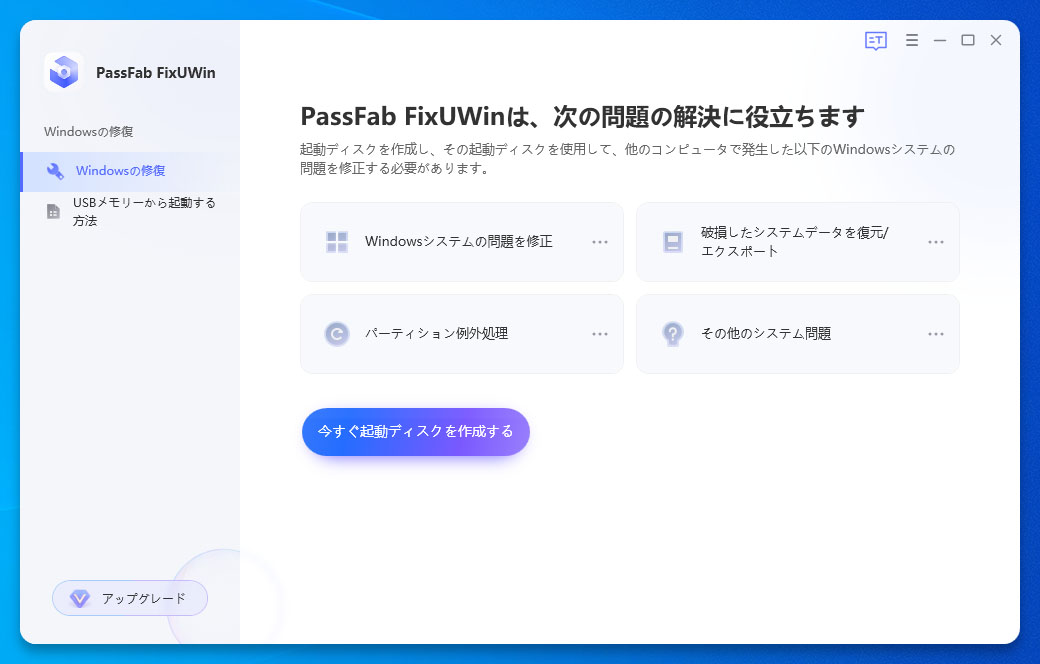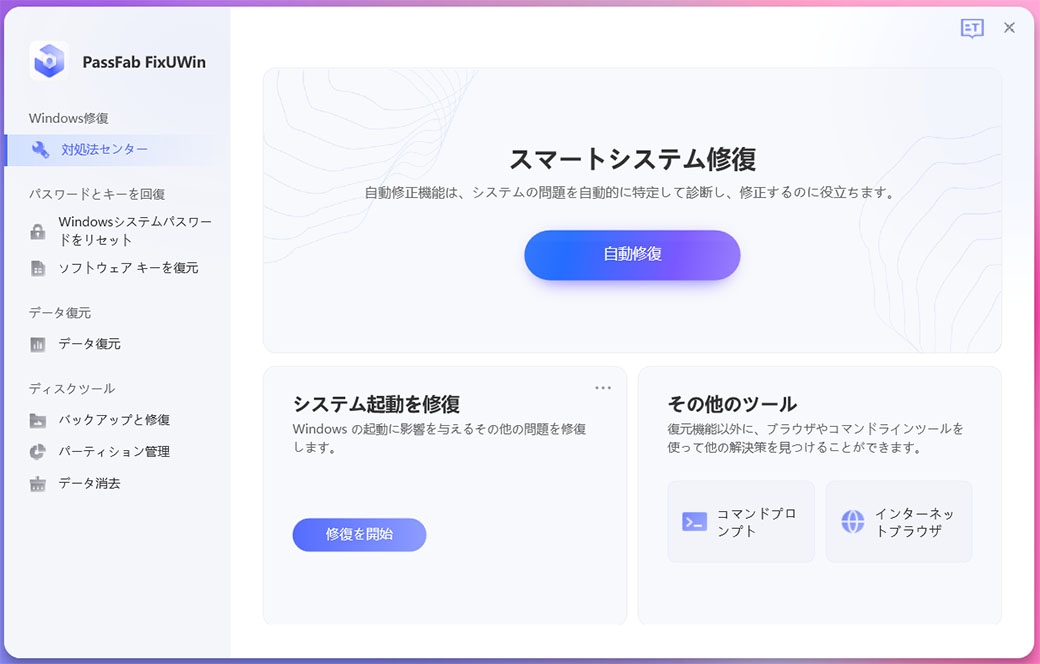パソコンがフリーズする原因は何でしょうか。フリーズとはパソコンの使用中や起動中に画面が固まって動かなくなるトラブルですが、頻繁に起こるようになるとパソコンの使用に支障をきたしますので早い段階で原因を特定して対処法を知ることが大切です。パソコンがフリーズした時は落ち着いて原因を特定し、原因に応じた対処法を試しましょう。そこで、この記事ではパソコンがフリーズする原因と対処法をご紹介します。
ダイナブックの自動修復ができない原因は?
まずは、パソコンがフリーズした時の原因から見ていきましょう。
入力装置の電池切れ
パソコンがフリーズしたと思ったら、マウスやキーボードといった入力装置の電池切れだったというケースがあります。マウスのアイコンが動かない、キーボードで文字が打てない状況に陥ったら入力装置の電源切れではないか確認してみましょう。
パソコンに熱暴走が起きた
パソコンは熱に弱いため、内部にあるファンを回すことでパソコンの温度が上がらないよう調整していが、なんらかの要因によってパソコンが熱くなり熱暴走が起きるとフリーズすることがあります。
パソコンのメモリが不足した
パソコンのメモリが不足すると処理に時間がかかりパソコンの動作が重くなったり、フリーズしたりといった不具合が発生する可能性があります。
システムバージョンをアップデートした
パソコンのフリーズがWindows 10からWindows 11にアップデートした後のようにシステムバージョンの更新後の場合はドライバーの不具合が原因かもしれません。
ハードディスクが故障した
使用状況や経年劣化によってパーツに問題が起こり、ハードディスクが故障したためパソコンがフリーズするようになることもあります。
パソコンがウィルスに感染された
ウィルスによってはパソコンのバックグラウンドで絶えず動くものがありますので、パソコンのメモリやCPUに負担がかかった結果、フリーズしたというケースがあります。
アプリケーションに不具合が出た
あるアプリケーションをパソコンで起動したときにフリーズするようならアプリケーションのバージョンがOSに適合しないことが原因かもしれません。
セキュリティソフトにトラブルが起きた
セキュリティソフトにトラブルが起きたり、発生したトラブルの対処によってパソコンに負荷がかかったりするとフリーズなどの不具合に繋がります。
Internet Explorerに不具合があった
パソコンでInternet Explorerを使用するとフリーズする場合はInternet Explorerに生じている不具合が疑われます。
パソコンがフリーズした時の対処法は?
パソコンがフリーズした時の対処法を見ていきましょう。
プログラムを終了してみる
プログラムが開いた状態でフリーズしたなら右上の「×」ボタンをクリックするか、「Alt」キーと「F4」キーを同時に押してプログラムを終了してみましょう。「このプログラムは応答していません」とメッセージが出たら「すぐに終了」を選びます。
タスクマネージャーでプログラムを強制終了する
プログラムを終了できない場合はタスクマネージャーから強制終了することも可能です。
-
マウスを操作できる場合は「スタート」ボタンを右クリックして「タスクマネージャー」を選択します。

-
終了するプログラムを右クリックして「タスクの終了」を選びます。

「Ctrl」+「Alt」+「Del」からサインアウトする
「Ctrl」キー+「Alt」キー+「Del」キーの同時押しはタスクマネージャー起動のほか、サインアウトが可能です。
-
「Ctrl」キー+「Alt」キー+「Del」キーを同時に押します。
-
「サインアウト」を選択します。

強制シャットダウンする
5分ほど待ってみてもパソコンがフリーズしたまま直らない時は強制シャットダウンしてみましょう。強制シャットダウンは電源ボタンを長押ししたり、パソコンの電源コードをコンセントから抜いたりして行います。
どうしてもフリーズしたパソコンが解決できない場合はどうする?
どうしてもフリーズしたパソコンが解決できない場合は次の方法を試してみましょう。
PassFab FixUWinで修復
PassFab FixUWinはパソコンのフリーズ、ブルースクリーン、自動修復が終わらないなどWindows関連の各種トラブルを修復できる専門ツールです。パソコンのトラブル修復という専門性の高い機能を画面のガイドに従って数ステップの簡単な操作をするだけで使える点が特徴で、パソコン操作に慣れていない方スムーズにお使いいただけます。パソコン修復のほか、パソコンデータを復元、ディスク管理ツールなどが備わっているため、様々なシーンで役立つこと間違いありません。
-
正常に作動するパソコンにPassFab FixUWinをダウンロードして起動します。
-
CD/DVDディスクまたはUSBフラッシュドライブをパソコンに挿入して「今すぐ起動ディスクを作成する」をクリックします。

-
作成した起動ディスクからフリーズするパソコンを立ち上げます。「自動修復」をクリックします。

パソコンをフリーズさせないようにできることはあるのか?
パソコンをフリーズさせないように気をつけられることを見ていきましょう。
使わないページやアプリケーションをすぐに消す
使わないページやアプリケーションをすぐに消すとメモリにかかる負荷を減らせますので、パソコンがメモリ不足によってフリーズする場合に有効な予防策です。
ソフトやドライバーを常に更新する
ソフトやドライバーの更新は不定期ですので、常に最新にするように心がけましょう。自動で更新されるプログラムは問題ありませんが、自動更新されないプログラムに注意が必要です。
ウィルス対策ソフトをインストールする
ウィルス感染によってパソコンの処理能力が遅くなったり、フリーズしたりといった不具合が起きる可能性がありますので、ウィルス対策ソフトをインストールしてウィルス感染を予防すると効果的です。
まとめ
パソコンがフリーズした時の原因と対処法をご紹介しました。パソコンがフリーズする原因は複数ありますので1つずつ確認して原因を特定しましょう。焦ることなく落ち着いてフリーズしたパソコンの状態を確認し、プログラムを終了したり、サインアウトしたりを試してみます。どうしてもパソコンのフリーズが解決できない場合はPassFab FixUWinで修復するといいでしょう。PassFabパソコン修復ソフトは専門的な操作をすることなくパソコンの問題を修復できる頼れる修復ツールです。